在Apple社区中,许多用户报告说,在单击时,他们在iPhone上的照片和视频不会加载。相反,他们收到一条错误消息无法加载照片或者无法加载视频。在这种情况下,视频不会播放,并且图片在左下角看起来像一个小圆圈。如果您无法在iPhone上加载照片或视频该怎么办?该最新指南将带您完成修复过程。
存储不足的iPhone没有足够的空间显示图片和视频,因此您只能看到缩略图。除此之外,其他几个原因可能导致没有在iPhone上加载的照片或视频。
原因1。iCloud照片同步问题:您的设备尚未将照片和视频与iCloud完全同步,导致丢失或过时的文件。
原因2。互联网连接差:弱或不稳定的网络可以防止您的设备从iCloud加载完整的照片和视频。
原因3。优化存储:通过优化iPhone存储,iCloud中的全新介质在您的设备上留在iCloud中。
原因4。损坏的照片或视频:由于下载不完整,传输错误或系统故障,文件可能会损坏。
原因5。软件故障:iOS错误或软件问题可能会破坏照片同步,加载或存储功能。
第2部分。如何修复无法加载照片和视频iPhone
当您的iPhone无法加载照片和视频时,它可能会令人沮丧,但是问题通常是可以解决的。无论是什么原因,执行一些检查并调整iPhone设置,如下所示,都可以快速解决问题。
方法1。检查互联网连接
正如我们在上一部分中提到的那样,如果您的iPhone远离网络,则不会加载照片或视频。仅连接到网络是不够的,您需要确保网络稳定且可靠。尤其是当您在外面时,打开细胞而不是WLAN更明智。这是这样做的方法。
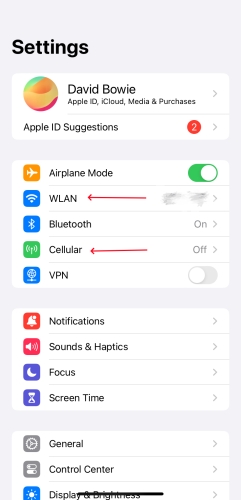
步骤1。进入设置。
步骤2。轻敲Wlan或者细胞。选择Wi-Fi网络或启用蜂窝数据。
步骤3。如果您已经连接到网络,请尝试切换到其他Wi-Fi或蜂窝网络。
方法2。重新启动照片应用程序
照片应用程序现在可能位于繁忙的服务器上。也许您可以等待应用程序响应。或者您需要刷新照片应用程序。您可以像这样的主屏幕上的背景从背景上刷一下照片接口。
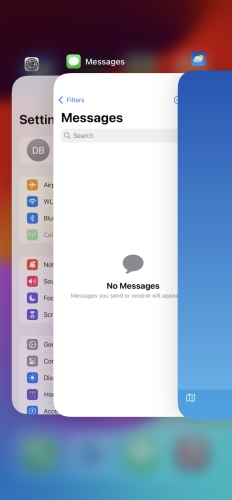
步骤1。返回主屏幕,从右下角到屏幕左上方滑动。
步骤2。找到照片接口并滑动。
步骤3。输入照片,检查是否可以立即查看照片或视频。
方法3。重新启动iPhone
一旦遇到次要iPhone问题,我们立即想到重新启动iPhone。如果您无法在iPhone上加载照片或视频,除了刷新照片应用程序外,还可以执行重新启动。但是,由于它会损坏iPhone的硬件,因此无法重复此方法太多次。
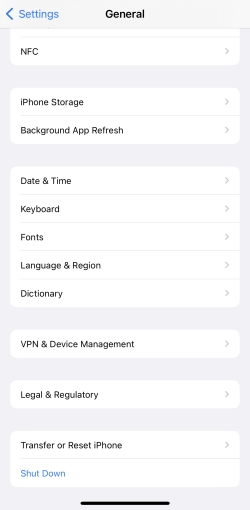
步骤1。跑步设置。
步骤2。点击一般的并击中关闭电源电源。
步骤3。然后用侧面或电源按钮。
方法4。免费iPhone存储
当iPhone的存储空间已满时,将优先考虑更重要的功能,以正常运行,而诸如图像显示之类的功能将受到影响且无法加载。您可以输入设置以检查iPhone存储并清理不太重要的文件。
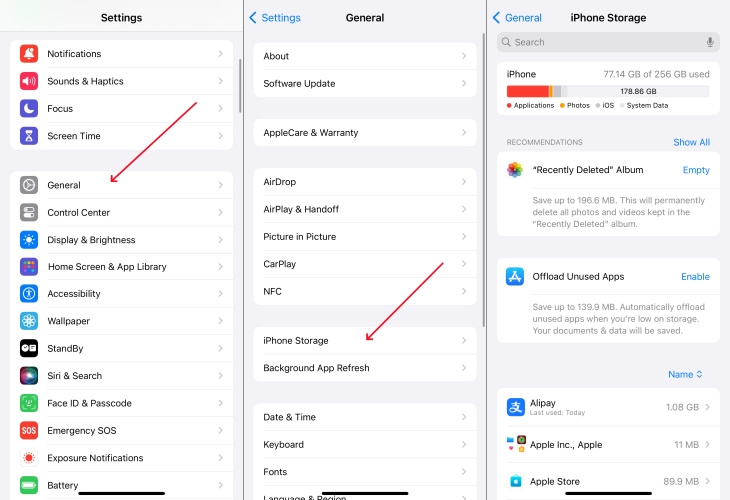
步骤1。发射设置。
步骤2。点击属> iPhone存储。
步骤3。选择要删除的数据。
方法5。禁用存储优化
启用存储优化可以节省您的存储空间,但是随之而来的是照片和视频的质量降低,并且您将无法在iPhone上看到更清晰的图像。因此,有必要在设置中关闭优化的iPhone存储选项,以解决视频,并且照片不会在iPhone问题上加载。
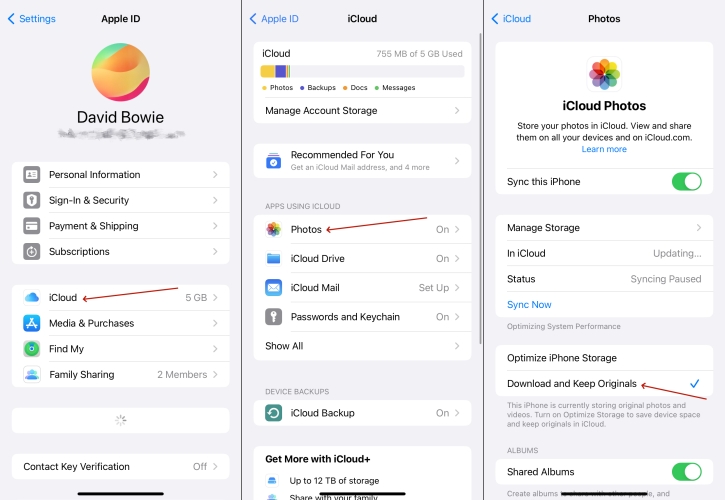
步骤1。开火设置
步骤2。按您的名字> iCloud。
步骤3。轻敲照片并选择下载并保留原件。
方法6。从iCloud.com访问
要注意的一件事是,即使无法在iPhone上加载或显示图片,iCloud.com上的照片和视频通常也很清楚。 iCloud是Apple创建的服务。用户可以在其中备份他们的数据,并释放设备上的空间。因此,您可以登录网站以查看iPhone或任何其他连接设备上的照片或视频。
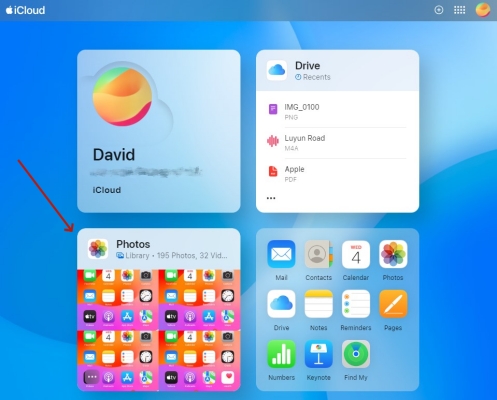
步骤1。输入您的Apple ID密码登录iCloud.com。
步骤2。查找并单击照片。
步骤3。选择要使用的图片。
方法7。重复的照片或视频
复制照片或视频可以帮助刷新其数据并使其再次访问。有时,由于损坏或iCloud同步问题,文件可能无法加载。通过复制媒体,您的iPhone将文件处理为新的,可能会解决任何加载错误。
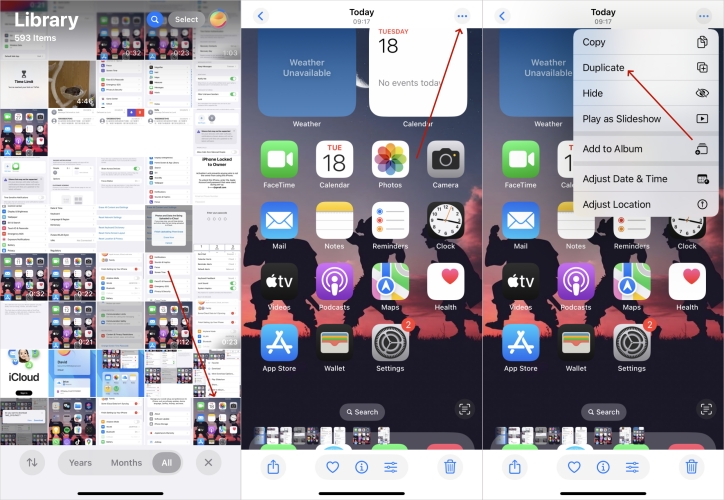
步骤1。启动照片应用并从中选择照片或视频图书馆。
步骤2。在屏幕顶部选择三个点,然后选择复制。
步骤3。然后尝试在iPhone上加载重复的照片或视频。
方法8。更改视频格式
由于与iOS设置的兼容性问题,某些视频可能无法正确加载。如果以不支持的格式或编解码器录制视频,则您的iPhone可能很难显示它。更改格式可确保视频与Apple的播放系统兼容,从而减少错误。这是方法。
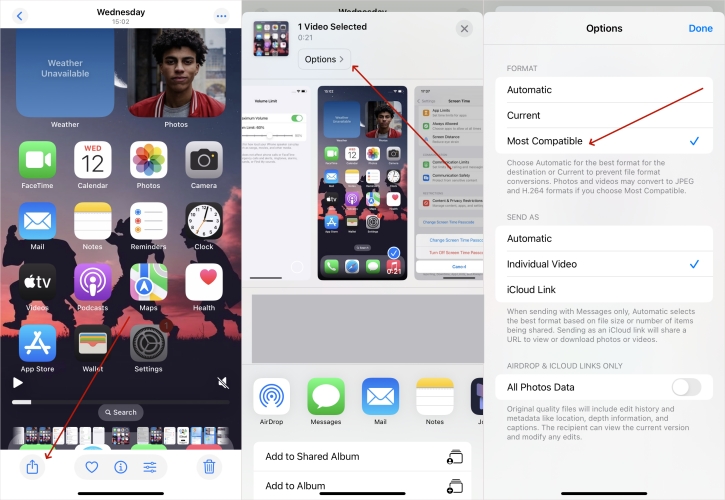
步骤1。输入照片应用程序。
步骤2。选择照片或视频无法加载,然后点击底部的共享图标。
步骤3。查找并按选项。然后选择最兼容选项并点击完成。
方法9。禁用低数据模式
iOS 13及更高版本的数据模式低。启用此模式后,可以关闭该应用程序刷新功能。流媒体内容的质量也可能会降低,包括图像和视频。接下来是您可以采取的措施来关闭低数据模式并修复无法加载照片或视频问题的iPhone。
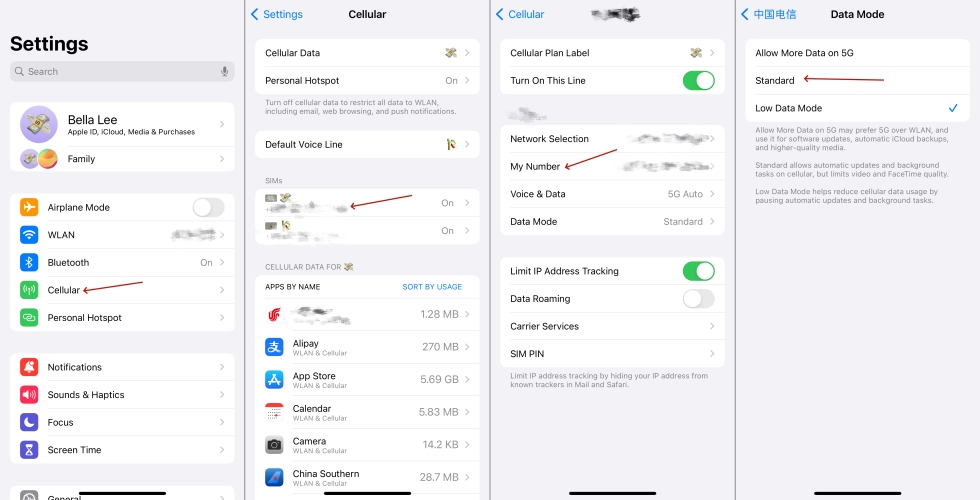
步骤1。打开设置。
步骤2。进入细胞并选择您的电话号码。
步骤3。按我的电话号码并选择标准。
方法10。更新iOS版本
诸如无法加载照片和无法加载视频的问题经常在具有过时的iOS系统高频的iPhone中发生。旧的iOS版本不再满足您当前的需求。因此,如果是这种情况,解决方案是在设置中更新iPhone。这些步骤在下面。
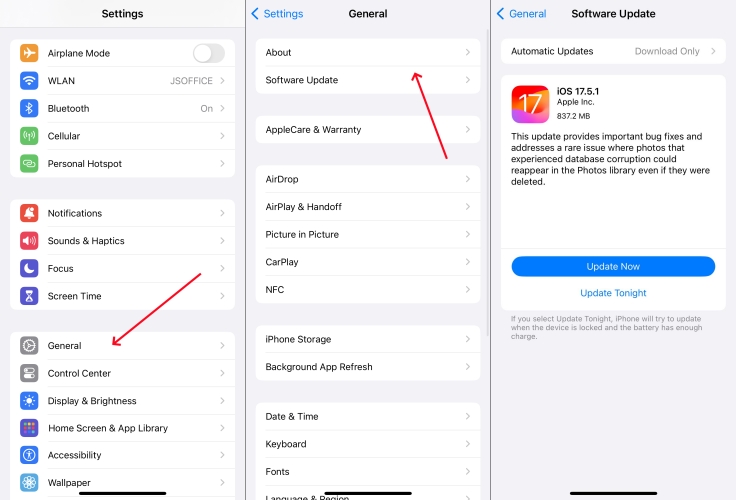
步骤1。使用权设置。
步骤2。接触一般>软件更新。
步骤3。然后选择立即更新。
第3部分。如何修复iPhone图片和视频未加载[快的]
厌倦了没有在iPhone上加载的照片或视频,没有其他对您有用的东西吗?然后,Magfone IOS系统恢复可能满足您的需求。建议作为一种强大而专业的工具来处理150多个系统问题。在此多功能软件中,您可以使用两种类型的维修模式:标准维修和深度维修。在标准维修模式下修理iPhone,您不会在iPhone上丢失任何数据。如果您愿意修复由于iOS错误或问题而没有在iPhone上加载的照片和视频,请尝试使用此魔术工具。
步骤1启动Magfone iOS系统恢复软件
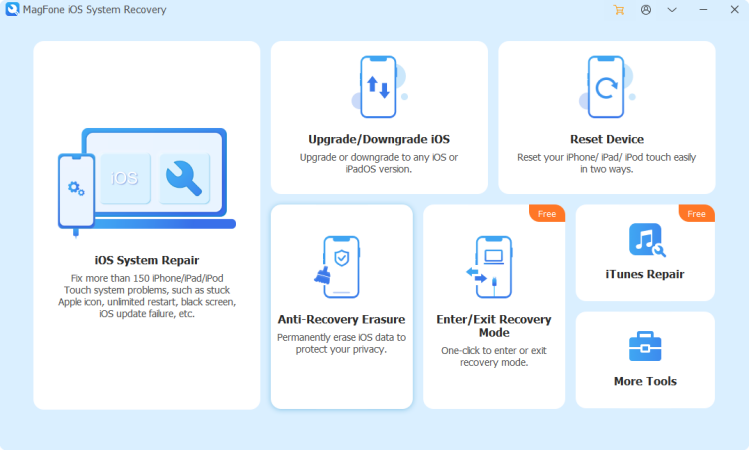
首先,将iPhone链接到网络计算机。接下来,在计算机上访问Magfone iOS系统恢复,然后单击iOS系统维修选项。然后单击“开始”。
步骤2在计算机上选择标准维修模式
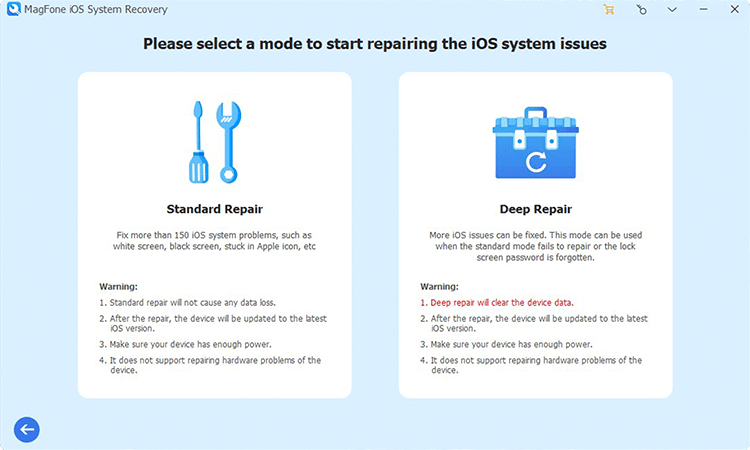
选择维修模式时,单击标准维修按钮可以在iPhone上保存数据。然后,通过按照屏幕上的说明来将iPhone进入恢复模式。
步骤3下载并验证固件软件包
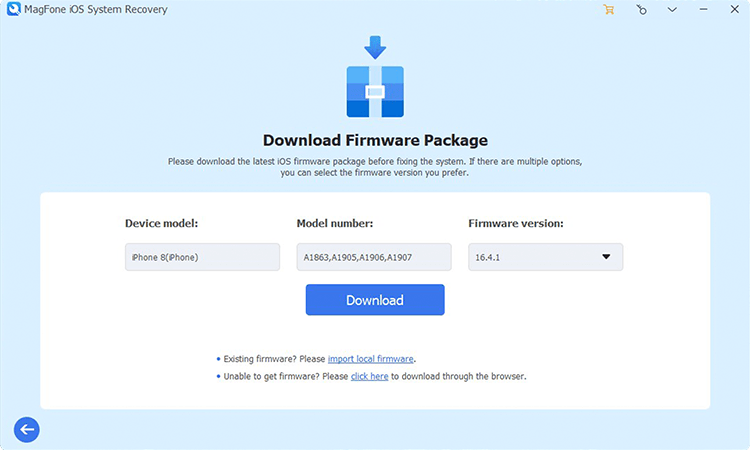
前往该软件上检查iPhone的信息。确保它是正确的,或者您可以手动调整它。然后,您需要验证并下载iOS固件软件包。
步骤4完成修复iPhone无法加载照片
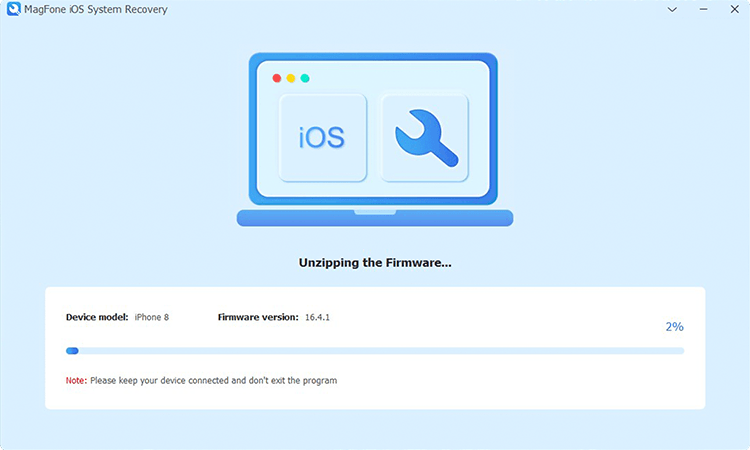
下载固件软件包后,单击“开始标准维修”以解压缩固件,Magfone iOS系统恢复将开始修复无法在iPhone问题上加载的照片。
第4部分。关于iPhone的常见问题解答无法加载照片/视频
- Q1。如何修复无法在iPhone上加载更高质量的视频?
答:如果您的iPhone无法加载高质量的视频,则可能是由于iCloud存储优化而引起的。启用此功能后,将在iCloud中存储全分辨率视频,并且您的设备将保持较低的质量版本。确保您具有稳定的Internet连接以下载原始文件。如果问题仍然存在,您可以去设置>照片然后禁用优化iPhone存储或尝试从iCloud.com访问视频。
- Q2。为什么我的一些iPhone照片无法加载?
答:如果某些iPhone照片未加载,则可能是由于iCloud同步问题,存储量低或文件损坏所致。存储在iCloud中的照片需要互联网连接才能完全加载。如果您的iPhone存储量较低,它也可能难以处理高分辨率图像。连接到稳定的网络,检查iPhone存储空间并确保启用iCloud照片可以帮助解决问题。
- Q3。为什么iPhone照片没有在画廊上加载?
答:多种原因会导致它。可能的原因包括在iPhone上启用或不足存储的优化iPhone存储选项。您可以尝试在iPhone或iCloud网站上释放数据。
第5部分。结论
在我们的日常生活中,照片或视频不会在iPhone上加载的问题很普遍。您首先需要做的是检查您的Internet连接。没有网络,就不可能在iPhone上加载图片或视频。您还可以在本文中支持其他解决方法,以轻松解决此问题。其中,Magfone iOS系统恢复是节省时间和保护数据的好选择。
